

Escrito por Nathan E. Malpass, Última actualización: 29 de marzo de 2018
ASK: "¿Cómo puedo ver portadas ocultas en Facebook?"
"Mi primo una vez me dijo que hay dos bandejas de entrada en Facebook. Al principio no le creí, pero también leí sobre eso en la publicación de Facebook de un amigo. Quiero buscar la llamada 'bandeja de entrada oculta' solo para ver qué mensajes están escondidos allí. ¿Me puede ayudar?"
En este artículo, puede saber cómo encontrar conversaciones ocultas en Facebook de manera fácil pero eficiente.
El 84% de las personas a menudo hacen clic en:
Parte 1. ¿Qué son los mensajes ocultos de Facebook?Parte 2. Cómo encontrar mensajes ocultos de Facebook en iPhone a través del navegadorParte 3. Cómo rastrear conversaciones secretas en Facebook a través de la aplicación MessengerParte 4. Recomendaciones
¿Qué son los mensajes de Facebook ocultos?
¿Sabes cuáles son los SMS ocultos en Facebook? Aunque puede hacer que su perfil de Facebook sea privado, no hay nada que pueda evitar que las personas le envíen mensajes. Eso es algo bueno ya que las redes sociales tienen que ver con la comunicación. Facebook reconoce la presencia de spammers, por lo que sus desarrolladores diseñaron una función que hace que el sitio sea más seguro para sus usuarios.
Es por eso que Facebook tiene una llamada "bandeja de entrada secreta". Funciona de manera bastante similar a la bandeja de entrada de correo no deseado en nuestro correo electrónico. El sitio de redes sociales filtra algunos mensajes de sus amigos que no son de Facebook que el sitio sospecha que son spam.
Si recibe un mensaje de alguien que Facebook cree que conoce, como un amigo del amigo, recibirá una Solicitud de mensaje en su bandeja de entrada habitual. Puede optar por aceptar o ignorar esta solicitud.
Por otro lado, si Facebook etiqueta un mensaje como correo no deseado, no recibirá ninguna notificación al respecto. Eso significa que no está viendo cada mensaje que recibe.
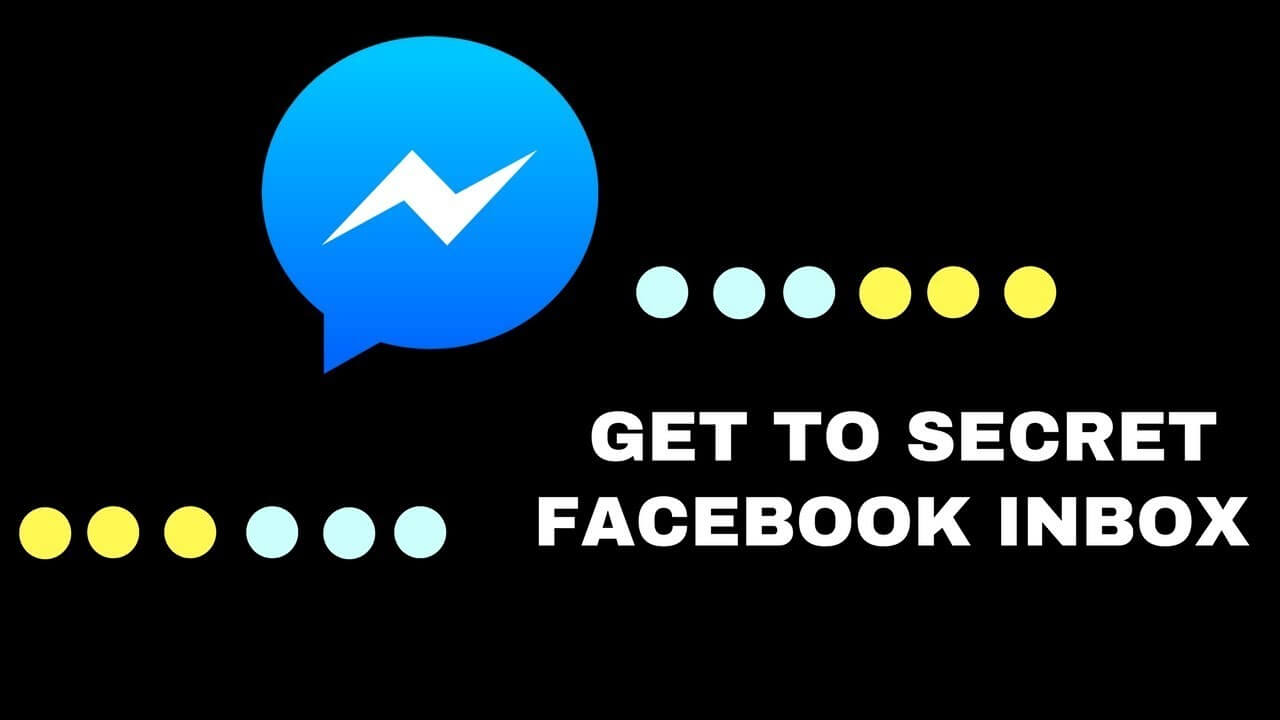
Algunas personas pueden encontrar esta característica útil. Al filtrar mensajes de fuera de su círculo social, Facebook puede protegerlo de los maliciosos o fraudulentos.
A pesar de eso, tiene su propia cuota de deficiencias. Los usuarios de Facebook informan que encontraron mensajes importantes que no se leyeron porque estaban ocultos. Ni siquiera saben que existieron. Después de todo, no recibieron ninguna alerta. Es por eso que debes saber dónde encontrar tu bandeja de entrada oculta. Te sorprenderá descubrir que tienes más mensajes de lo que crees.
No todo el mundo sabe acerca de la segunda bandeja de entrada en Facebook. No es sorprendente ya que no es tan llamativo como debería ser. Afortunadamente para usted, le proporcionaremos una guía paso a paso para encontrar sus conversaciones ocultas desde su navegador.
Para los usuarios de teléfonos inteligentes y tabletas, también puede saber cómo ver las cubiertas secretas en Messenger. Esta publicación le mostrará cómo.
Si desea acceder a Facebook con su computadora, puede hacerlo con su navegador. Los usuarios de Mac pueden usar Safari, mientras que los usuarios de Windows pueden usar Chrome, Firefox o Internet Explorer. También puede usar el navegador en su dispositivo Android o iOS en caso de que no tenga instalada la aplicación Messenger. Bueno, aquí está la respuesta de encontrar conversaciones ocultas de Facebook a través del navegador.
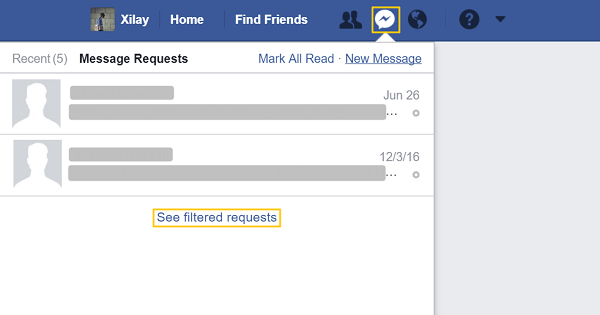
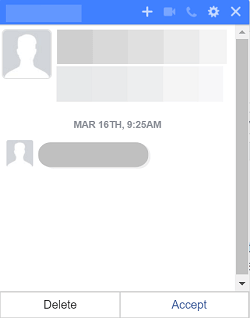
También puede rastrear conversaciones secretas en Facebook utilizando la aplicación Messenger en su dispositivo Android o iOS.
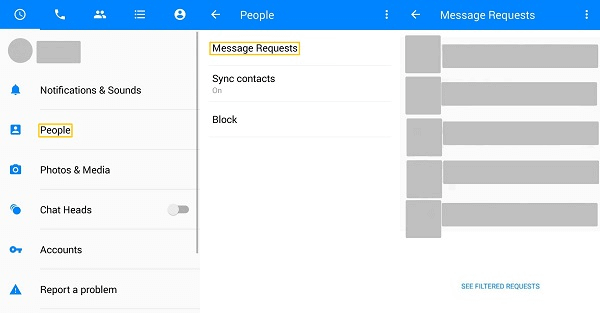
#1
Facebook conecta a usuarios de todo el mundo, para que pueda recibir mensajes de todos los ámbitos de la vida. No se pierda ni un solo mensaje revisando sus solicitudes de mensajes y solicitudes filtradas regularmente.
Sin embargo, tenga cuidado con qué solicitudes de mensaje aceptar. Esto es para protegerse de personas con intenciones maliciosas. Hay una buena razón por la que Facebook tiene un mecanismo de filtrado.
En caso de que quiera mantener su conversación con alguien pero no quiera verla con el resto de sus mensajes, simplemente puede archivarlos. Esta acción transferir los mensajes a otra carpeta. Esto es útil si desea organizar sus mensajes.
Para hacerlo, inicie la aplicación Messenger en su dispositivo. Mantenga presionado el nombre del remitente y espere a que aparezca una lista de opciones. Grifo Archivos y toda la conversación será almacenada en otra carpeta. Puede acceder a los mensajes en la sección Archivados.
#2
Si desea publicar en Facebook con una imagen guardada en otros dispositivos, la nueva herramienta de FoneDog: Transferencia de teléfono podría obtener rápidamente la imagen u otros datos de un dispositivo Android / iOS / PC a otro dispositivo Android / iOS.
Transferencia de teléfono
Transfiere archivos entre iOS, Android y PC con Windows.
Transfiera y respalde mensajes de texto, contactos, fotos, videos, música en la computadora fácilmente.
Totalmente compatible con iOS 14 y Android 10.0.
Descargar gratis

#3
Ahora, ¿qué pasa si accidentalmente presionó Eliminar en un mensaje que necesita? Puede descargar una copia de sus datos de Facebook. Este archivo contendrá sus conversaciones junto con sus publicaciones en Facebook, fotos y videos que haya compartido. Solo puede descargarlo si ha iniciado sesión en Facebook a través de su navegador.
Después de iniciar sesión, vaya a Ajustes y elige Configuración de la cuenta general. Clickea en el Descargar una copia de su tiempo de Facebook botón. Este archivo comprimido se enviará a su correo electrónico. Este correo electrónico es el que usaste para registrarte en Facebook.
Otra forma de recuperar tus mensajes de Facebook es usar Recuperación de datos de FoneDog iOS. También puede usar el mismo software para recuperar SMS, contactos, fotos, videos y documentos eliminados de su iPhone o iPad. ¡Solo tiene que instalarlo en su computadora, conectar su dispositivo y hacer clic!
Si tiene pérdida de datos, puede descargar gratis inténtelo.
iOS Data Recovery
Recupere fotos, videos, contactos, mensajes, registros de llamadas, datos de WhatsApp y más.
Recupere datos de iPhone, iTunes y iCloud.
Compatible con el último iPhone 12, iPhone 12 pro y el último iOS 14.
Descargar gratis
Descargar gratis

Comentario
Comentario
iOS Data Recovery
Hay tres maneras de recuperar datos borrados del iPhone o iPad.
descarga gratuita descarga gratuitaHistorias de personas
/
InteresanteOPACO
/
SIMPLEDificil
Gracias. Aquí tienes tu elección:
Excellent
Comentarios: 4.4 / 5 (Basado en: 92 El número de comentarios)